Microsoft har lagt till nya poster till File Explorer-menyn i Windows-10 som en del användare av operativsystemet kanske gillar, och andra kan ringa svälla.
Om du höger-klicka på filer i den senaste utgåvan bygger på Windows 10, Skaparna Uppdateringen kan du få upp till tre extra snabbmenyn.
Du kan få “Redigera med Färg 3D” för att redigera en bild med den inbyggda Färg-3D-program, en “Cast till Enhet” – post på att kasta media-fil till en annan enhet, och “Dela” inlägget som öppnar Dela UI i Windows 10 när du valt.
Windows 10 Insider-system har en “Redigera Bilder” inlägg på toppen av det. Det är tre redigera alternativ för bilder på Windows-10 i den sammanhangsberoende menyn utan någon möjlighet att stänga av dessa poster.
Obs: jag rekommenderar att du skapar en säkerhetskopia av Registret innan du gör några ändringar i det. Detta gör att du kan återställa tillståndet innan någon redigering. Du kan använda ett program som Erunt eller RegBak för det, eller med en höger-klicka på valfri knapp (de på vänster sida) som är kopplad till att lägga till, ändra eller ta bort värden eller poster, och välja exportera.
Ta bort Windows-10 Sammanhangsberoende Menyn svälla
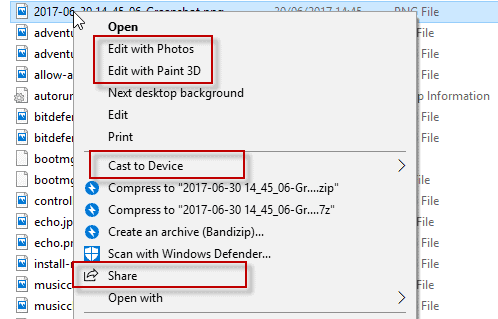
Redigera med Färg 3D
Färg 3D var, som ingår i Windows 10 Skaparna Uppdatering. Det är en moderniserad version av den klassiska Färgen program som kommer med ett nytt UI, som en ansökan, och fartyg med nya funktioner som 3D-funktionalitet.
Det är endast i en situation där den “Redigera med Färg 3D” i den sammanhangsberoende menyn mening: när du använder en annan standard image editor för att redigera, men Målar 3D ibland för redigering jobb. Även då det är möjligt att använda “öppna med” i stället för att öppna bilden i Paint 3D.
En fråga som du kommer att stöta på när det kommer till borttagande av den sammanhangsberoende menyn inlägg är att det är mappad till olika filändelser, och att du behöver ta bort registernycklarna för varje file extension individuellt för att ta bort Färg 3D helt från den sammanhangsberoende menyn.
För att ta bort Redigera med Färg 3D, gör följande
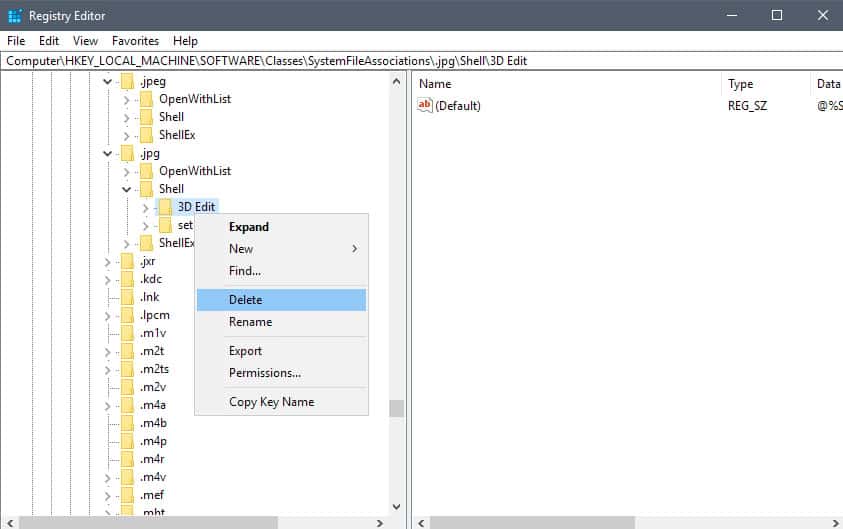
- Tryck på Windows-tangenten på datorns tangentbord, typ regedit.exe och tryck på Enter-tangenten för att öppna Windows Registry Editor.
- Bekräfta UAC-prompten.
- Gå till HKEY_LOCAL_MACHINESOFTWAREClassesSystemFileAssociations.bmpSkal
- Högerklicka på 3D Redigera och välj Radera.
- Gå till HKEY_LOCAL_MACHINESOFTWAREClassesSystemFileAssociations.gifSkal
- Högerklicka på 3D Redigera och välj Radera.
- Gå till HKEY_LOCAL_MACHINESOFTWAREClassesSystemFileAssociations.jpgSkal
- Högerklicka på 3D Redigera och välj Radera.
- Gå till HKEY_LOCAL_MACHINESOFTWAREClassesSystemFileAssociations.jpegSkal
- Högerklicka på 3D Redigera och välj Radera.
- Gå till HKEY_LOCAL_MACHINESOFTWAREClassesSystemFileAssociations.pngSkal
- Högerklicka på 3D Redigera och välj Radera.
- Om du märker att “Redigera med Färg 3D” inlägg bredvid någon annan bild typ, upprepar processen som beskrivs ovan för det. Allt du behöver göra är att gå till HKEY_LOCAL_MACHINESOFTWAREClassesSystemFileAssociations, klicka på bilden filtyp och sedan på Shell för att ta bort 3D Redigera värdet.
Redigera Foton
Redigera Bilder är en ny situation menyn alternativ som inte är en del av Skaparna Uppdatera version av Windows 10. Det visar sig i de senaste Windows-10 Insider Bygger på att visa upp funktioner som troligen kommer att vara en del av den att Falla Skaparna Uppdatering senare i år.
Läs också: KB4015552, KB4015553 April Förhandsvisningar för Windows 7 och Windows 8.1
Om du inte använder programmet Foton att redigera bilder på Windows 10, kanske du vill ta bort posten från File Explorer-menyn.
För att ta bort Redigera Bilder, göra följande
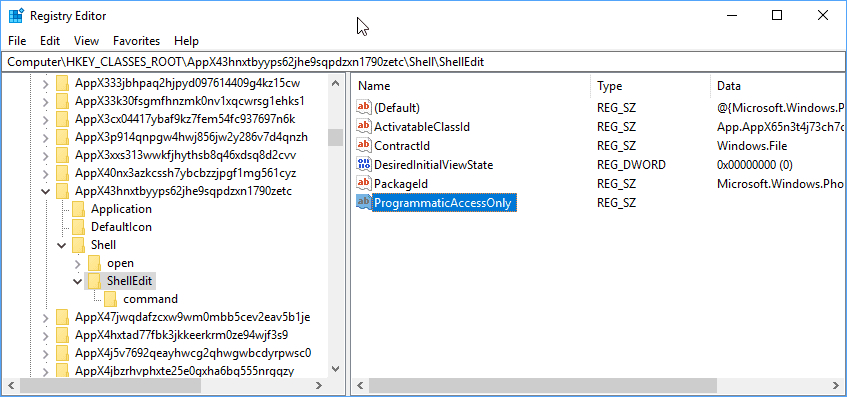
- Tryck på Windows-tangenten på datorns tangentbord, typ regedit.exe och tryck på Enter-tangenten för att öppna Windows Registry Editor.
- Bekräfta UAC-prompten.
- Gå till HKEY_CLASSES_ROOTAppX43hnxtbyyps62jhe9sqpdzxn1790zetcShellShellEdit
- Högerklicka på ShellEdit och välj Nytt > strängvärde.
- Name it ProgrammaticAccessOnly.
Rösterna till Enheten
Om du inte använder jobbintervju Windows funktionalitet 10, har du inget behov av Rösterna för att Enheten inlägg i File Explorer-menyn.
I grund och botten, vad det kan du göra att streama media-filer till enheter som har stöd för Miracast eller DLNA.
För att ta bort Kastad till Enheten gör du följande
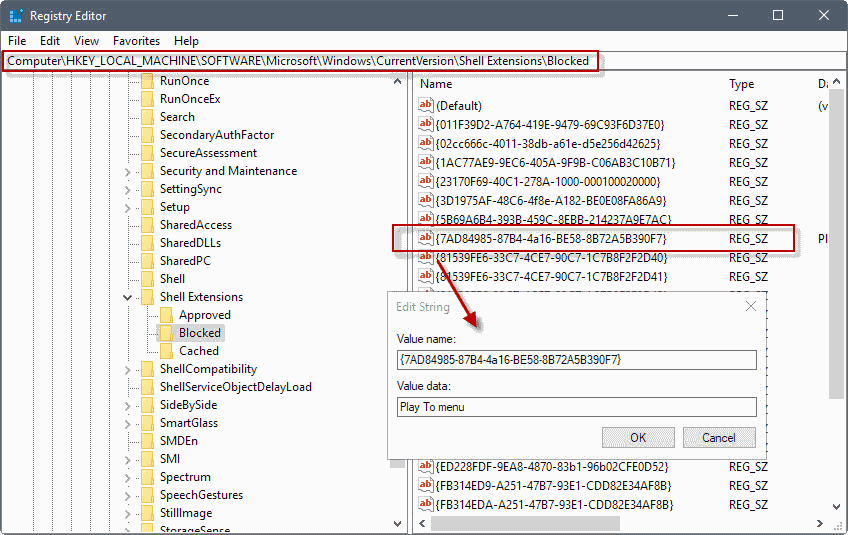
- Tryck på Windows-tangenten på datorns tangentbord, typ regedit.exe och tryck på Enter-tangenten för att öppna Windows Registry Editor.
- Bekräfta UAC-prompten.
- Gå till HKEY_LOCAL_MACHINESOFTWAREMicrosoftWindowsCurrentVersionShell-Tillägg
- Om det inte finns någon Spärrad nyckel under Shell Extensions, högerklicka på Shell-Tillägg och välja Nytt > Nyckel. Namn nyckeln Spärrad.
- Högerklicka på Blockerade och välj Nytt > strängvärde.
- Name it {7AD84985-87B4-4a16-BE58-8B72A5B390F7}
- Dubbelklicka på den nyligen skapade String value, och ändra Värdet i fältet för att Spela i en meny.
- Ändringen träder i kraft när du logga ut och starta om DATORN, eller starta Windows Explorer-processer.
Tips: för Att återställa “Kasta Enheten” post i Windows-10 sammanhangsberoende menyn, gå till fliken Blockerade nyckel i Registret, rätten-klicka på {7AD84985-87B4-4a16-BE58-8B72A5B390F7} och välj ta bort från menyn som öppnas.
Dela
Andelen får inte vara aktiv på alla system som standard. Det är på som standard i senare Windows-10 Insider Bygger. Du kan använda den för att dela filer med hjälp av den inbyggda i Windows 10 dela funktionalitet.
För att ta bort Delar, gör följande
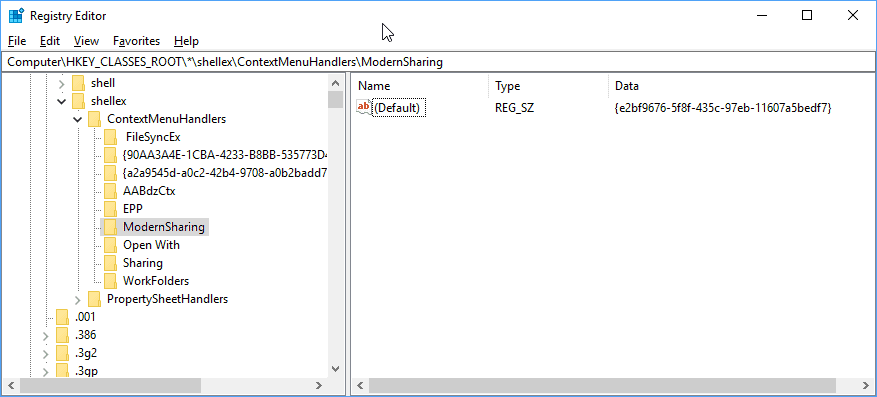
- Tryck på Windows-tangenten på datorns tangentbord, typ regedit.exe och tryck på Enter-tangenten för att öppna Windows Registry Editor.
- Bekräfta UAC-prompten.
- Gå till HKEY_Classes_ROOT*shellexContextMenuHandlers
- Högerklicka på Moderna Delaoch välj ta Bort i den sammanhangsberoende menyn.
Program du kan använda för uppgiften
Om du inte gillar att redigera Windows-Registret, och du kan använda gratis program för att ta bort en del av den sammanhangsberoende menyn poster.
ShellExView och ShellMenuView

Den bärbara Nirsoft-program lista skal menyalternativ. Du kan inaktivera dem så att de inte syns längre.
WinAero Tweaker

Programmet är gratis att använda och kan användas för att ta bort “Redigera med Färg 3D”, och “Kasta till Enhet” i den sammanhangsberoende menyn. Kolla in vår recension av Winaero Tweaker här.
Nu är Du: Såg en annan uppgift som du vill ta bort? Låt oss veta i kommentarerna och vi lista ut det och låt du vet hur man gör det.